Piattaforma Teams
Per Teams è necessario verificare l’identità del docente digitando il nome e il cognome nella barra di ricerca di Teams. Se nella ricerca la persona ricercata appare marcata come (Ospite) indica che ha acceduto usando le credenziali del proprio istituto: Teams consente infatti di accedere con le credenziali della propria istituzione nel teams di altre istituzioni (ad esempio un utente del CNR può entrare con le proprie credenziali CNR e in tal caso sarà marcato come (Ospite). In questo caso è importante che entri con le credenziali di Ateneo (quelle che usa per statini ad esempio) e non con quelle del proprio istituto, e non sempre la credenziale è a0XXXXX@unipi.it.
Paiattaforma Google
Si cerca nel directory e se si trova l’email che il docente dovrà usare per accedere.
In entrambi i casi se non si trova sulla piattaforma l’utente si comunica al polo5 usando l’email help.polo5@ticket.unipi.it (indicando nome cognome, credenziale).
Moodle
Rivolgersi al Polo5: help.polo5@ticket.unipi.it
Verifica degli Insegnamenti
Per gli insegnamenti il portale di riferimento è il Portale Valutami
Se manca un insegnamento
La mancanza di insegnamenti indica che manca l’associazione su esse3, su base quotidiana vengono create le classi virtuali mancanti e quindi aggiornato esse3, è consigliabile attendere
Se manca il link alla classe virtuale
Se il docente non ha selezionato la piattaforma di streaming gli studenti non vedranno il collegamento all’aula virtuale. Il docente deve entrare nella sezione Docenti e Operatori del Portale Valutami > Lezioni On Line > Gestione e scegliere le piattaforme opportune.
IMPORTANTE Google
Da questo semestre useremo Google Classroom e non più Meet (Classroom assomiglia al Team di Teams). Quindi i docenti devono entrare nella propria classe accedendo a https://classroom.google.com
Entrando nella classe di interesse e creano il link a Google Meet che si vede subito sotto il titolo (al posto della scritta “Link di Meet” che vedete qua sotto)

Ricordo che dal primo ottobre Google supporta al più 100 utenti contemporanei su Meet e consente la registrazione del video
IMPORTANTE Teams
Teams supporta 300 utenti simultanei in una call e la registrazione su Stream
Un tasto converte il Team pubblico in un Team della classe. Se il docente lo preme è bene sapere che:
- Il vecchio team rimane e viene rinominato in da eliminare – Vecchio nome quindi il docente quando è sicuro che non vi siano informazioni importanti lo deve cancellare
- Tutti gli iscritti (proprietari e membri) del vecchio team vengono aggiunti d’ufficio al nuovo
- Il collegamento su esami viene automaticamente aggiornato per puntare al nuovo team
Il team della classe va attivato. Il docente quando entra riceve un messaggio in cima alla pagina con la richiesta di attivare e l’apposito bottone che deve premere